2023-07-07 229
如何打开/关闭任务栏中运行程序的预览功能?还有很多用户不知道怎么操作。我们来看看详细的操作方法,其实方法很简单。
操作步骤如下:
第一步,右击桌面的空白,弹出下级子菜单。
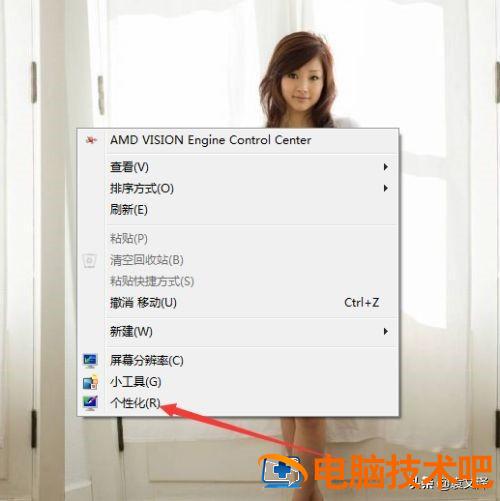
第二步是选择个性化,弹出来改变电脑上的视觉效果和声音窗口。
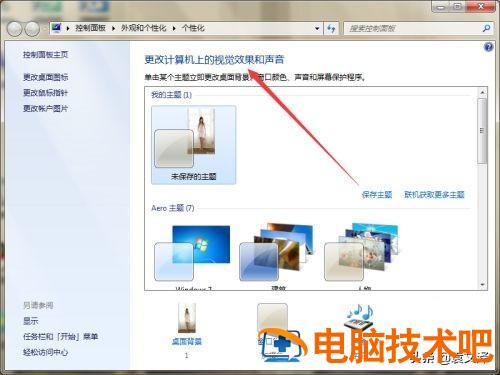
第三步,向下滑动页面,找到基本和高对比度主题。
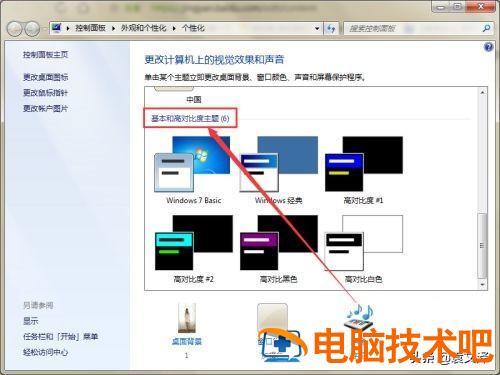
第四步是在基本和高对比度主题下选择任何主题,关闭预览功能。
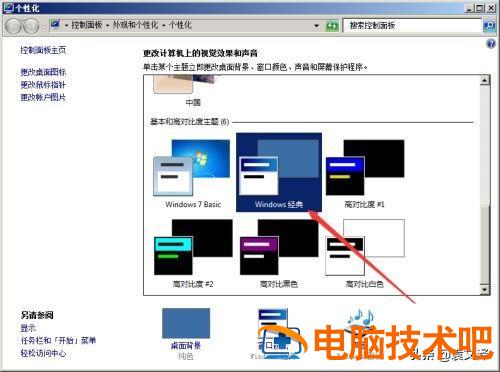
第五步:关闭预览功能后,当鼠标移动到任务栏的程序时,程序的预览效果不会出现。
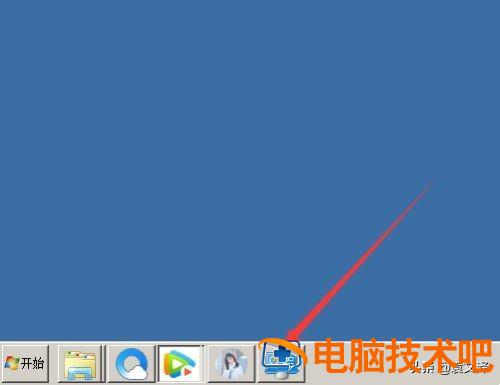
第六步,如果需要打开预览功能,只需在个性化页面上设置页面,将主题修改为Aero主题即可。
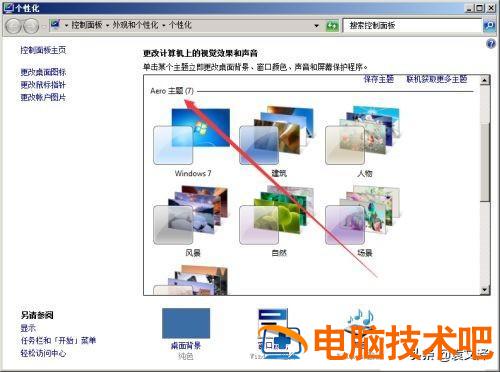
原文链接:https://000nw.com/3402.html
=========================================
https://000nw.com/ 为 “电脑技术吧” 唯一官方服务平台,请勿相信其他任何渠道。
系统教程 2023-07-23
电脑技术 2023-07-23
应用技巧 2023-07-23
系统教程 2023-07-23
软件办公 2023-07-11
系统教程 2023-07-23
软件办公 2023-07-11
软件办公 2023-07-12
软件办公 2023-07-12
软件办公 2023-07-12
扫码二维码
获取最新动态
